Создание функций кнопки
С появлением версии Flash MX кодирование кнопок стало, вообще говоря, легче, но в некоторых случаях труднее. В предыдущих версиях приложения, когда вы открывали панель редактора Actionscript в Normal режиме и выделяли кнопку, вы могли выбирать отдельные события, связанные с этой кнопкой. Теперь все не так. Когда к кнопке добавляется действие, то появляется событие по умолчанию, как правило, отпускание кнопки.
Одна из самых распространенных ошибок начинающих разработчиков состоит в том, что они вставляют программу кнопки в символ, вместо того чтобы вставить ее в экземпляр конкретной кнопки на сцене. Не повторяйте эту ошибку.
Для того чтобы добавить к кнопке действие, выполните следующее.
- Щелкните правой кнопкой мыши на кнопке Macromedia на главной шкале времени, чтобы открыть контекстное меню.
- Выберите в контекстном меню строку Action, чтобы открыть редактор Actionscript. Слева в окне редактора расположены синие квадратики со стрелками. Их называют книжками (books). Откройте меню Options редактора Actionscript и перейдите в режим Normal.
Наша цель состоит в том, чтобы после щелчка на кнопке Macromedia перейти на Web-узел компании Macromedia. Таким образом, событие в нашем случае – это нажатие кнопки мыши (press), а действие – переход на другую страницу.
- Щелкните на пиктограмме Actions. Когда она откроется, щелкните на пиктограмме Browser/Network, открыв панель Actions. Дважды щелкните на действии getURL.
Правая часть окна активизируется. В верхней части окна введите адрес Web-узла, на который вы хотите перейти, а в нижней части укажите окно или рамку, в которую вы хотите загружать содержимое этого Web-узла.
Адрес можно вводить как абсолютный, так и относительный. В нашем случае лучше ввести http://www.macromedia.com. При вводе адреса обратите внимание на то, что он вводится в кавычках.
- Проверьте введенный текст программы, и вы увидите, что еще одну вещь нужно изменить. По умолчанию вам предлагается событие on (release)(отпускание кнопки), но нам нужно, чтобы страница выводилась после щелчка на кнопке. Щелкните на слове release, и в панели окна выведется список других событий.
- Выделите событие press и снимите выделение со слова release (рис. 17.5). Если все в порядке, закройте редактор Actionscript. Повторите все действия для кнопки New Riders. Введите адрес http: //www/newriders.com.
Если вы сейчас проверите работу ролика, то убедитесь, что после щелчка на кнопке вы перейдете по новому адресу.
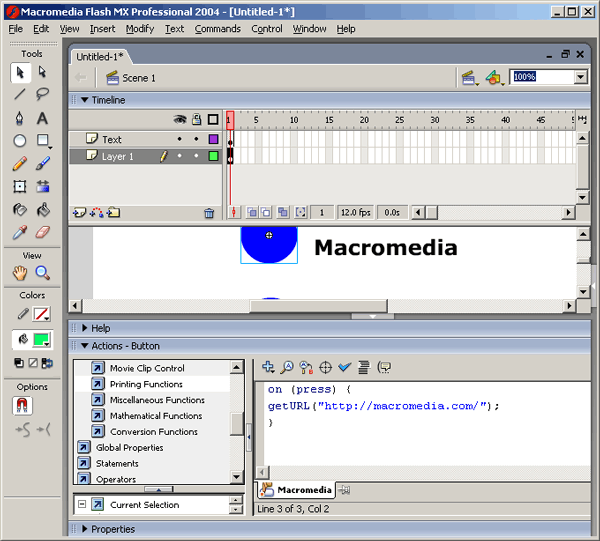
Рис. 17.5. Адрес введен в событие getURL. Вы можете обрабатывать несколько событий, по сейчас нам достаточно только одного